在日常生活中,我们经常需要将一些纸质文件或图片转换为电子文件,以便更方便地保存和分享,苹果手机提供了一个便捷的方式来将文件扫描为PDF格式的图片。通过苹果手机自带的扫描功能,用户可以轻松地将纸质文件扫描成高质量的PDF格式图片。这种功能不仅让我们摆脱了繁琐的扫描仪,还能在任何时间、任何地点快速完成文件的扫描工作。
苹果手机如何扫描文件为pdf
方法如下:
1.首先,我们打开手机上的备忘录。如图所示
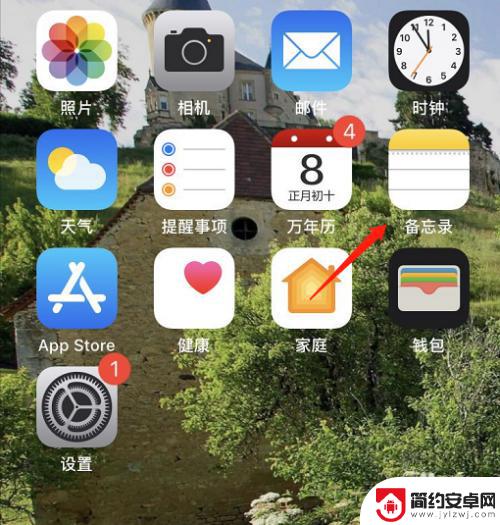
2.进入备忘录界面,点击右下角新建。如图所示
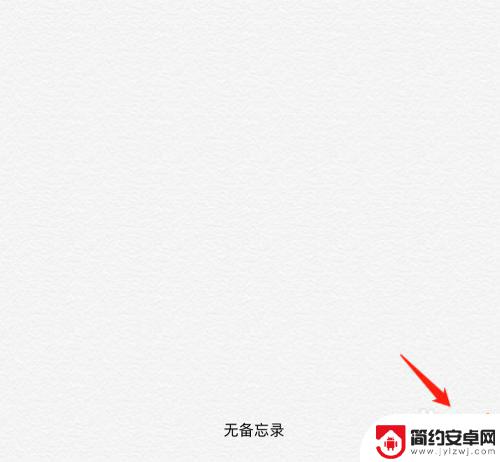
3.点击下方相机图标。如图所示
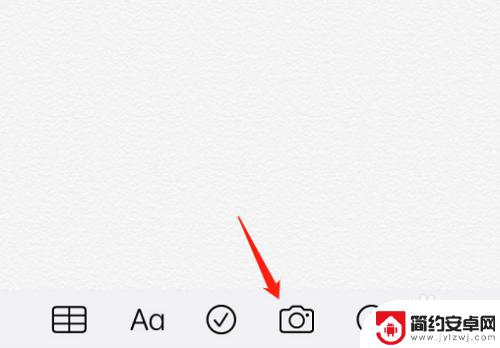
4.在弹出的选项卡点击扫描文稿。如图所示
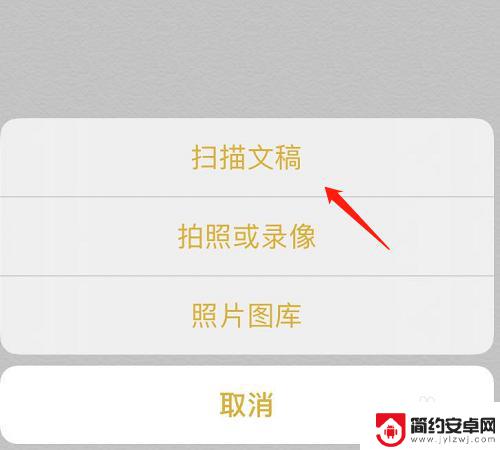
5.对需要进行扫描的文稿进行拍照,然后点击继续扫描。如图所示
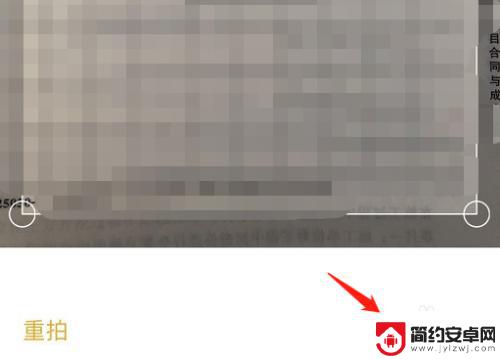
6.扫描完成后点击存储,就能得到pdf文档。点击发送就可以发到电脑了。如图所示
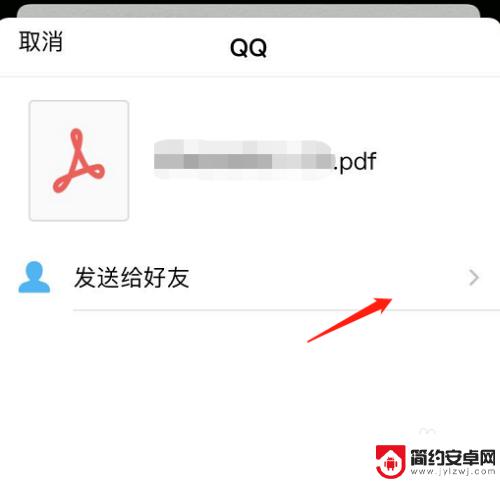
以上就是苹果手机怎么扫描成pdf格式的图片的全部内容,有需要的用户就可以根据小编的步骤进行操作了,希望能够对大家有所帮助。










